来源:小编 更新:2025-01-11 10:18:29
用手机看
电脑突然罢工了,Windows系统无法启动,这可怎么办呢?别急,让我来给你支个招,让你轻松解决这个棘手的问题!
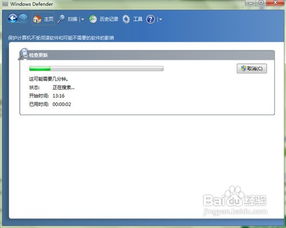
首先,你得确认一下电脑的硬件是否出了问题。如果电脑能开机,只是Windows系统无法启动,那多半是软件或系统出了问题。下面,我们就来一步步排查。
1. 检查电源线、电源插座和电源开关:确保电脑的电源线连接正常,电源插座有电,电源开关打开。
2. 检查显示器:确认显示器电源线连接正常,显示器电源开关打开,显示器亮度、对比度等设置正确。
3. 检查内存条:打开电脑主机,轻轻拔出内存条,用橡皮擦擦拭内存条的金手指,然后重新插入内存插槽。如果内存条接触不良,可能会导致系统无法启动。
4. 检查硬盘:检查硬盘电源线、数据线是否连接正常,硬盘是否损坏。如果硬盘损坏,需要更换硬盘。
5. 检查显卡:如果电脑配置了独立显卡,检查显卡电源线、数据线是否连接正常,显卡是否损坏。
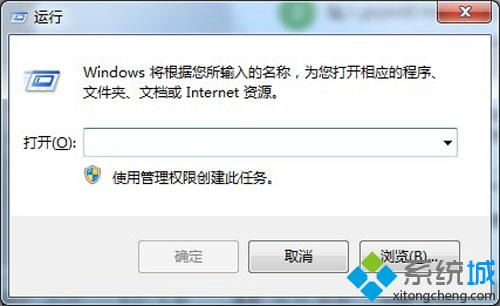
如果硬件检查无误,那么问题很可能出在Windows系统上。以下是一些修复Windows系统的常用方法:
1. 重启电脑,按F8键进入高级启动选项:在电脑启动过程中,按下F8键,进入高级启动选项。选择“最后一次正确配置”或“安全模式”,尝试启动电脑。
2. 使用Windows安装盘修复系统:将Windows安装盘插入电脑,重启电脑,按F2键进入BIOS设置,将启动顺序设置为光盘启动。从安装盘启动电脑,选择“修复计算机”,然后选择“Windows安装”进行系统修复。
3. 使用第三方修复工具:如Windows PE系统、MiniTool Partition Wizard等,这些工具可以帮助你修复系统文件、分区等。
4. 重装Windows系统:如果以上方法都无法解决问题,那么你可能需要重装Windows系统。在重装之前,请确保备份重要数据。
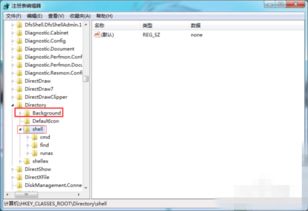
为了避免Windows系统再次出现无法启动的问题,以下是一些预防措施:
1. 定期备份重要数据:将重要数据备份到外部存储设备,如U盘、硬盘等。
2. 安装杀毒软件:安装杀毒软件,定期进行病毒扫描,防止病毒感染系统。
3. 更新系统补丁:定期更新Windows系统补丁,修复系统漏洞。
4. 合理使用电脑:避免长时间运行大型程序,避免系统过热。
5. 定期检查硬件:定期检查电脑硬件,确保硬件正常工作。
当你的Windows系统无法启动时,不要慌张,按照以上方法一步步排查和修复。希望这篇文章能帮助你解决问题,让你的电脑重新焕发生机!